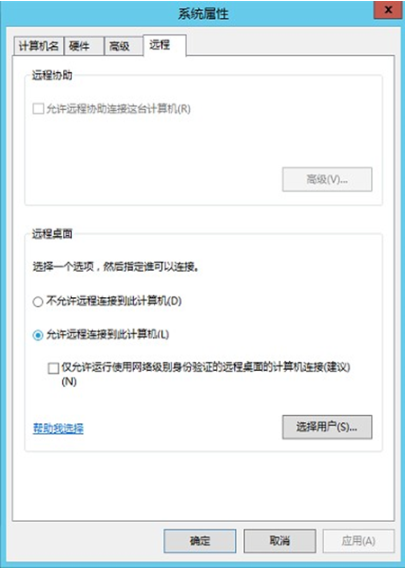| 购买天翼云服务器后,怎么登录Windows弹性云主机? |
|
产品推荐: 1、安全稳定的云服务器租用,2核/2G/5M仅37元,点击抢购>>>; 2、高防物理服务器20核/16G/50M/200G防御仅350元,点击抢购>>> 3、百度智能建站(五合一网站)仅880元/年,点击抢购>>> 模板建站(PC+手机站)仅480元/年,点击抢购>>> 购买天翼云服务器后,怎么登录Windows弹性云主机? 只有运行中的云主机才允许用户登录。登录云主机的方式有:VNC登录、MSTSC方式登录。 VNC方式登录:未绑定弹性IP的云主机可通过控制中心提供的远程登录方式直接登录。 MSTSC方式登录:仅适用于Windows云主机。您可以通过在本机运行MSTSC方式登录云主机。此时,需要该云主机绑定弹性IP。 说明:如果使用控制中心提供的“远程登录”功能无法满足您的访问需求,请自行在云主机上安装符合要求的远程访问工具(如Tight VNC)。 Tight VNC 下载地址:Tight VNC下载 VNC方式登录 约束与限制 当前提供的远程登录功能是通过系统配置的自定义端口进行访问的,所以在使用远程登录功能时,请确保需要使用的端口未被防火墙屏蔽。例如:远程登录的链接为“xxx:8002”,则需要确保端口8002没有被防火墙屏蔽。 如果客户端操作系统使用了本地代理,且用户无法配置该本地代理的防火墙端口,请关闭代理模式后再使用远程登录功能。 操作步骤1.登录控制中心; 2.选择“计算 >云主机”; 3.VNC方式登录云主机时,需已知其密码,然后再采用VNC方式登录: 当您的云主机是采用密码方式鉴权时,请直接使用创建云主机时设置的密码进行登录。 当您的Windows云主机是采用密钥方式鉴权时,密码获取方式请参见获取Windows云主机的密码。 4.在云主机列表中的右上角,输入云主机名、IP地址或ID进行搜索; 5.在搜索到的云主机的“操作”列下,单击“远程登录“; 6.(可选)如果界面提示“Press CTRL+ALT+DELETE to log on”,请单击远程登录操作面板右上方的“Send CtrlAltDel”按钮进行登录;
7.根据界面提示,输入云主机的密码。 MSTSC密码方式登录前提条件云主机采用密钥方式鉴权,已获取Windows云主机的密码; 云主机已经绑定弹性公网IP; 已配置安全组入方向的访问规则; 使用的登录工具与待登录的云主机之间网络连通。例如,默认的3389端口没有被防火墙屏蔽。 操作步骤Windows 云主机默认关闭远程桌面协议 RDP(Remote Desktop Protocol),首次登录云主机时,请先使用VNC方式登录云主机,打开RDP,然后再使用mstsc方式连接。 1.检查Windows云主机的RDP是否开启; 1)VNC方式登录云主机; 2)单击“开始”菜单,选择“控制面板 > 系统和安全 > 系统 > 远程设置”,系统进入“系统属性”页面;
3)选择“远程”页签,在“远程桌面”栏,选择“允许远程连接到此计算机”; 4)单击“确定”; 2.在用户本地计算机(即客户机),使用远程登录工具mstsc登录Windows云主机; 1)单击“开始”菜单; 2)在“搜索程序和文件”中,输入“mstsc”; 3)根据提示登录云主机。为安全起见,首次登录云主机,需更改密码; 3.(可选)通过远程桌面连接(Remote Desktop Protocol, RDP)方式登录云主机后,如果需要使用RDP提供的“剪切板”功能,将本地的大文件(文件大小超过2GB)复制粘贴至远端的Windows云主机中,由于Windows系统的限制,会导致操作失败。 具体的解决方法,请参见: |
169
新用户注册立享888元代金券大礼包!
免费注册
Copyright © 2023 版权所有:TOP云  工信部ICP备案号:湘ICP备2022009064号-1
工信部ICP备案号:湘ICP备2022009064号-1  湘公网安备 43019002001723号
湘公网安备 43019002001723号  统一社会信用代码:91430100MA7AWBEL41 本站为小鸟云代理商:
统一社会信用代码:91430100MA7AWBEL41 本站为小鸟云代理商: 《增值电信业务经营许可证》B1-20160477
《增值电信业务经营许可证》B1-20160477